Android スマートフォンまたはタブレットにデータがいっぱいになると、以前よりも動作が遅くなったり、動作が停止したりすることがあります。そして、このケースは私たちの生活の中で、特にデバイスを数年間使用している場合に非常に一般的です。それでも、Android のスペースを解放する方法を学ぶことで、この問題を改善できます。
もちろん、重要なファイルを誤って削除したくないため、Android デバイスの内部ストレージをクリアするにはいくつかのテクニックを習得する必要があります。さっそく始めましょう。
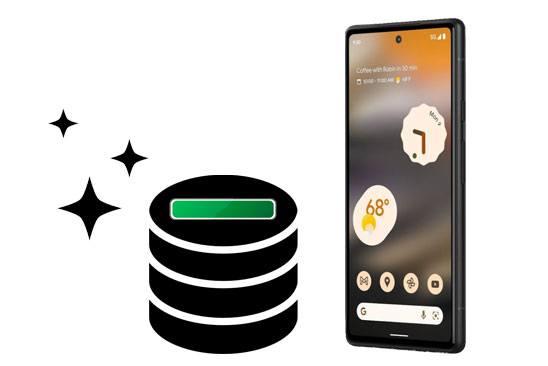
次の 2 つの質問は人々から最もよく寄せられる質問であり、これらの質問に答えることで Android のメモリを解放できると考えられます。
携帯電話のストレージ容量が足りなくなった場合は、どのファイルの種類がその容量を占めているかを確認することができます。これは、さらに一歩進めるために重要です。
Android デバイスのストレージ状態を確認するには、設定アプリを開き、[デバイスのメンテナンス] > [ストレージ] アイコンを選択します。次に、内部スペースの状況が表示され、さまざまなファイル タイプで使用されているメモリが何メガバイトであるかが表示されます。
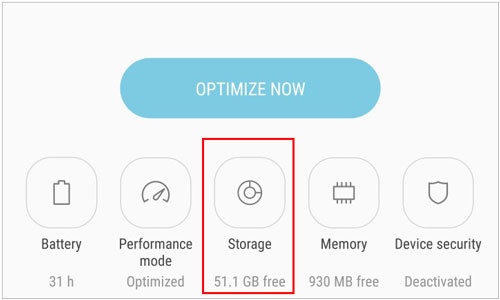
Android 上のストレージをクリアしたい場合でも、ファイル マネージャーでファイルやフォルダーをランダムに削除することはできません。それらはおそらくあなたにとって重要であるためです。携帯電話をルート化している場合は、誤ってシステムファイルを削除しないように注意してください。
一般に、アプリのキャッシュ、検索履歴、サムネイル、その他の不要なデータをクリーンアップできます。次に、さまざまなヒントに従って、手間をかけずに Android のメモリをクリアできます。
ボーナス: Samsung タブレットを高速化したいですか?このガイドを使用すると、スペースを解放できます。
有用なファイルを削除せずに Android のストレージをクリアするにはどうすればよいですか?参考までに7つのコツを紹介します。
アプリ キャッシュとは、アプリを再度開くときの読み込み時間を短縮するためのスクリプト、画像、マルチメディアなどです。そして、それらはデバイス上で多くのスペースを占有します。したがって、アプリのキャッシュを定期的にクリアすることをお勧めします。
「設定」に移動し、「アプリ」オプションをクリックしてください。次に、画面上で必要なアプリを選択し、「ストレージ」 > 「キャッシュをクリア」アイコンをタップします。次に、アプリのキャッシュを削除します。他のアプリでも手順を繰り返してください。

次に、Android デバイス上のアプリを確認できます。めったに使用しない、またはまったく使用しないアプリをガジェットからアンインストールしてください。 Android スマートフォンまたはタブレットのロックを解除し、削除するアプリのアイコンを長押しするだけです。次に、「アンインストール」アイコンをタップしてアプリを削除します。ただし、デバイスをルート化していない場合、プリインストールされたアプリをアンインストールすることはできません。さらに、技術に精通していない場合は、スマートフォンをルート化することはお勧めしません。

Android のストレージを解放するもう 1 つの方法は、大きなファイルを削除することです。たとえば、ギャラリー アプリから不要な写真を削除できます。さらに、テレビ番組や映画などの不要なビデオ ファイルをできるだけ削除してください。
それらの大きなファイルがあなたにとって重要である場合はどうすればよいでしょうか?ローカル ストレージを保存するには、クラウド ストレージ スペースにアップロードします。 Googleドライブ、Googleフォト、Dropboxなどを使ってみてはいかがでしょうか?これらは便利なクラウド サーバーです。ファイルをいずれかにアップロードする限り、いつでもオンラインでファイルにアクセスして表示できます。

データをクラウドスペースにアップロードしたくない場合は、SD カードを利用できます。一部の Android デバイスは SD カードをサポートしています。 Android スマートフォンに外部メモリ カード スロットがある場合は、SD カードをスマートフォンにインストールできます。挿入すると、デバイスがカードを検出し、ファイル マネージャー アプリでアクセスできるようになります。次に、必要なファイルをカードに移動します。

Android の空き容量を増やすのに役立つ簡単なアプリがあります。 Androidアシスタント(Android版)です。これを使用すると、ワンクリックでデバイスを最適化できます。このアプリは、Android スマートフォンからキャッシュやその他のジャンク ファイルを自動的に削除します。また、Android の内部メモリと外部メモリを含む画像、音楽、映画、ドキュメントを管理することもできます。さらに、アプリを一度に停止およびアンインストールできます。

ダウンロードして試すことができます。
Android スマートフォンのメモリを徹底的にクリーンアップしたい場合は、デバイスを出荷時設定にリセットできます。この方法で、すべてのデータと設定を削除し、デバイスを元のシステム状態に復元できます。ただし、携帯電話のすべてが失われることに注意してください。したがって、最初に有用なデータをバックアップできます。
Android デバイスを工場出荷時設定にリセットするには、設定アプリに移動し、「一般管理」 > 「リセット」 > 「データの工場出荷時設定へのリセット」 > 「リセット」オプションを選択します。次に、確認のために PIN を入力し、「すべて削除」アイコンをタップします。

ご覧のとおり、Android の空き容量を増やす実用的な方法は複数あります。これらを使用すると、ストレージを簡単に空にすることができます。ただし、携帯電話を高速に動作させたい場合は、ジャンクデータを定期的に削除し、不要なファイルを適時に削除してください。 Android アシスタント モバイル アプリを使用すると、これらのタスクを簡単に実行できます。次に、クリーンアップアクションを開始します。
関連記事
Android の内部ストレージがいっぱいです: Android の空き容量を増やす方法 [5 つのヒント]
[ベストガイド]Androidスマホから写真を完全に削除する4つの方法
Android から Android にデータを転送する 12 の優れたアプリ [ワンストップ転送]
Mac から Android に写真を迅速に転送する 5 つの方法
Androidのごみ箱を見つけて削除したファイルを簡単に復元する方法
Android から Windows 10 PC に写真を転送する方法 [便利ガイド]
Copyright © samsung-messages-backup.com All Rights Reserved.